Advertentie
Een paar gekke experimentele dingen.
Dat is hoe Gmail Gmail Labs beschrijft. Het is een proeftuin voor experimentele functies die nog niet helemaal klaar zijn voor primetime. Veel populaire Gmail-functies zoals Verzenden ongedaan maken begon als Gmail Labs-functies. Het is een geweldige manier om op de hoogte te blijven van alle opwindende nieuwe functies die naar Gmail komen.
Er wordt veel tijd besteed aan het beheren van e-mails. U zou dus de noodzaak begrijpen om de e-mailclutter op te ruimen en zeer productief te blijven. Elke seconde die hier en daar wordt opgeslagen, kan u veel tijd besparen.
Gelukkig is Gmail Labs de thuisbasis van een aantal echt geweldige experimentele functies die je werk kunnen vergemakkelijken en verminder uw e-mailangst 6 eenvoudige trucs om e-mailstress te verminderenE-mail afhandelen is het beste deel van mijn dag. Heeft niemand ooit gezegt. Heb je alle tips nodig die je kunt krijgen om je e-mailinbox te beheren? Wij kunnen je helpen! Lees verder .
Een opmerking over Gmail Labs voordat we beginnen
Gmail Labs is niet anders dan een laboratorium in de echte wereld waar dingen breken, maar ook worden gemaakt. Vanwege deze aard is het niet te zeggen wanneer een functie niet meer werkt, de functionaliteit verandert of zelfs wordt gedood. Houd er ook rekening mee dat deze functies alleen werken met de webinterface van Gmail. Je kunt ze niet gebruiken met andere desktop e-mailclients De 5 beste gratis e-mailclients voor uw desktop-pcWilt u de beste gratis e-mailclient? We hebben de beste e-mailsoftware voor Windows, Mac en Linux samengesteld die u geen cent kost. Lees verder die Gmail ondersteunen.
Als een labfunctie kapot gaat en je hebt problemen met het laden van je inbox, gebruik dan dit alternatieve adres om toegang te krijgen tot je inbox:
https://mail.google.com/mail/u/0/?labs=0
Nu u het ontsnappingsluik kent, kunt u als volgt toegang krijgen tot Gmail Labs.
Toegang krijgen tot Gmail Labs-functies en deze inschakelen
Om Gmail Labs te openen, opent u Gmail in een webbrowser naar keuze Welke browser is het beste? Edge vs. Chrome vs. Opera vs. FirefoxDe browser die u nu gebruikt, is mogelijk niet de beste voor u. De browserarena verandert zo vaak dat uw conclusies van vergelijkingen van vorig jaar dit jaar misschien helemaal verkeerd zijn. Lees verder . Klik op de Uitrusting pictogram aan de rechterkant van uw inbox. Klik vervolgens op Instellingen uit het menu.
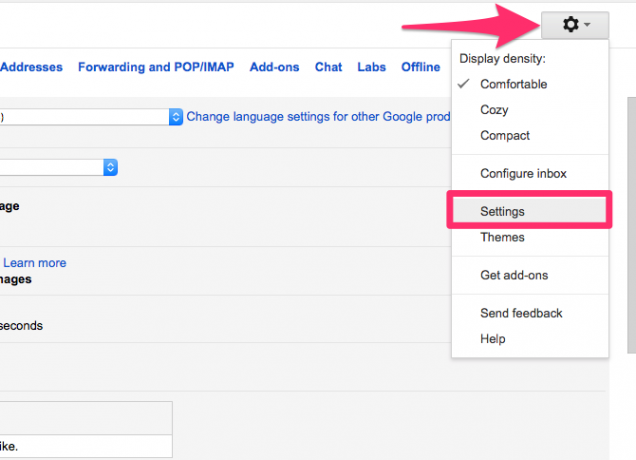
Navigeer naar de Labs tabblad. Hier zou u alle beschikbare Gmail Lab-functies moeten zien.
Klik op om een Gmail Lab-functie in te schakelen Inschakelen knop die overeenkomt met de Gmail Lab-functie die u wilt uitproberen. Klik ten slotte op Wijzigingen opslaan.
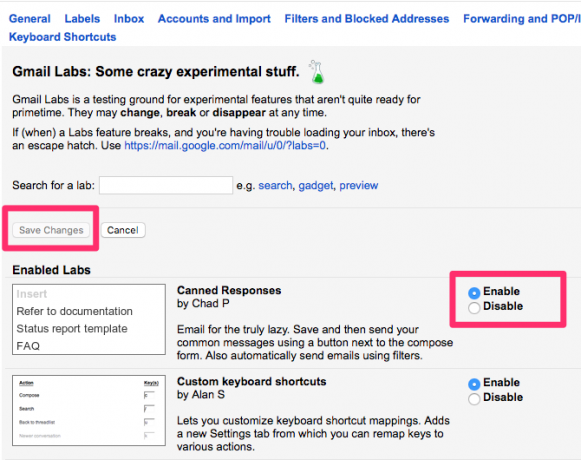
De functie zou nu met succes moeten zijn ingeschakeld. U kunt de functie op een vergelijkbare manier uitschakelen door op te klikken Uitschakelen knop.
Functies van Gmail Labs om de e-mailproductiviteit te verhogen
Laten we een paar van de beste Gmail Labs-functies bekijken die u nu kunt inschakelen en begrijpen hoe ze u kunnen helpen blijf productief met uw e-mailgewoonten. 10 tips om u te helpen efficiënter te e-mailenHet beste advies dat ik heb gehoord over e-mail en e-mailproductiviteit is: beantwoord 's ochtends niet meteen e-mails. Het is een beetje paradoxaal maar waar dat e-mail en productiviteit tegenstrijdig zijn ... Lees verder
1. Meerdere inboxen
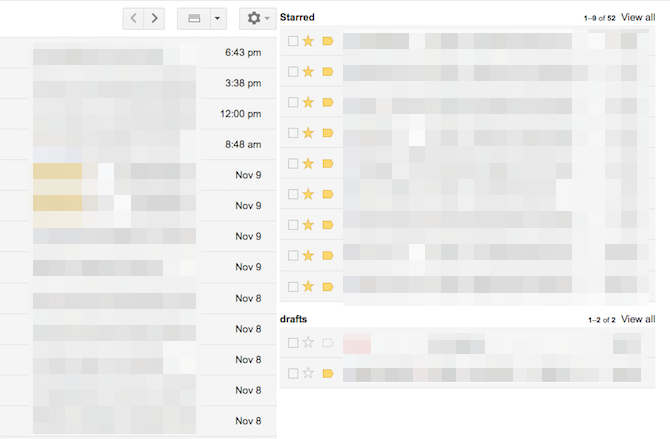
Met meerdere inboxen kunt u uw e-mails groeperen op basis van specifieke criteria. Vervolgens worden deze gegroepeerde e-mails in verschillende deelvensters georganiseerd, waardoor u het gevoel krijgt van meerdere inboxen. U kunt meerdere deelvensters hebben, zodat e-mails van uw collega's in één deelvenster worden gegroepeerd, terwijl e-mails van vrienden in een ander deelvenster worden gegroepeerd.
Nadat u meerdere inboxen hebt ingeschakeld, klikt u op Uitrusting pictogram aan de rechterkant van uw inbox. Klik op Instellingen. Schakel hier over naar het nieuwe Meerdere inboxen tabblad. U kunt uw e-mails in elk deelvenster filteren met een specifieke zoekopdracht.
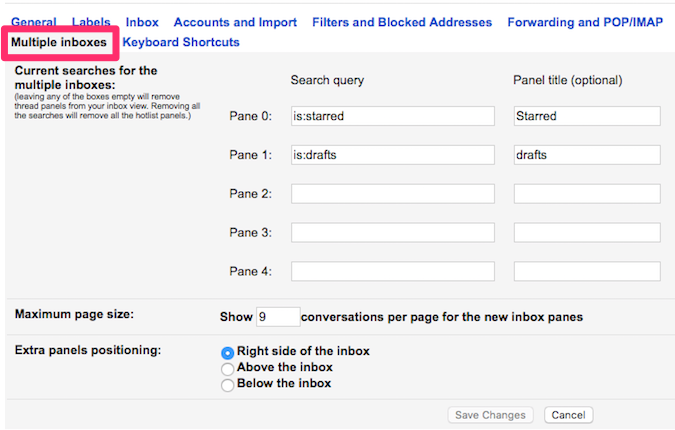
U kunt bijvoorbeeld uw berichten van een bepaalde contactpersoon filteren door een zoekopdracht "from: xyz" op te geven. U kunt alle vragen bekijken die u kunt instellen door naar te gaan De ondersteuningspagina van Gmail. Hier zijn er ook enkele geavanceerde zoekoperators voor Gmail 5 geavanceerde Gmail-zoekoperators die u moet kennenGmail is een ingenieuze webmailclient met veel geweldige functies. Omdat het een Google-service is, is Search een van de sterke punten van Google. En dit is precies hoe Google een revolutie veroorzaakte in e-mail. In Gmail heb je niet echt ... Lees verder die u kunt gebruiken om uw productiviteit een voorsprong te geven.
2. Aangepaste sneltoetsen
Gmail wordt geleverd met een eigen voorgedefinieerde set sneltoetsen 5 Shift-sneltoetsen die elke Gmail-gebruiker moet wetenGmail heeft misschien een interface die de productiviteit verhoogt, maar je kunt het nog verder verbeteren met deze eenvoudige maar essentiële sneltoetsen. Lees verder om u te helpen snel door Gmail te navigeren. Maar wat als de bestaande toetsencombinatie in strijd is met een andere toetsenbordtoewijzing Ontbreekt er een sleutel? Hoe u uw toetsenbordindeling opnieuw kunt toewijzen en reparerenOf u nu een toets op uw toetsenbord mist of gewoon uw productiviteit wilt verbeteren, opnieuw toewijzen kan zeer nuttig zijn. We laten je zien hoe. Lees verder app die u gebruikt? Gelukkig kunt u met deze Gmail Labs-functie de vooraf gedefinieerde toetsen negeren en kunt u uw eigen aangepaste sneltoetsen instellen.
Nadat u aangepaste sneltoetsen hebt ingeschakeld, klikt u op Uitrusting pictogram aan de rechterkant van uw inbox. Klik op Instellingen. Schakel hier over naar de nieuwe Custom Toetsenbord sneltoetsen tabblad.
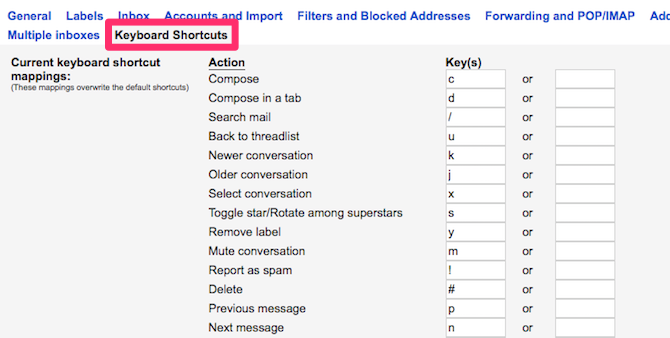
Hier kunt u specifieke sleutels toewijzen aan alle Gmail-acties, zoals het opstellen van een nieuwe e-mail, archivering, het verwijderen van e-mails, enz. Het kan u helpen uw e-mailworkflow drastisch te verbeteren.
3. Auto-Advance
Nadat u een individuele e-mail hebt gearchiveerd, gedempt of verwijderd, keert Gmail standaard terug naar de volledige lijst met e-mailgesprekken. Als u uw inbox in het voorjaar opschoont, voegt dit gedrag een paar extra klikken toe telkens wanneer u actie moet ondernemen tegen een individuele e-mail.
Met deze Gmail Lab-functie kun je dit gedrag wijzigen om automatisch het volgende nieuwere of oudere gesprek weer te geven nadat je een e-mail hebt gearchiveerd, gedempt of verwijderd. Als u veel e-mails verwerkt, kan dit u helpen om wat klikken en tijd te besparen.
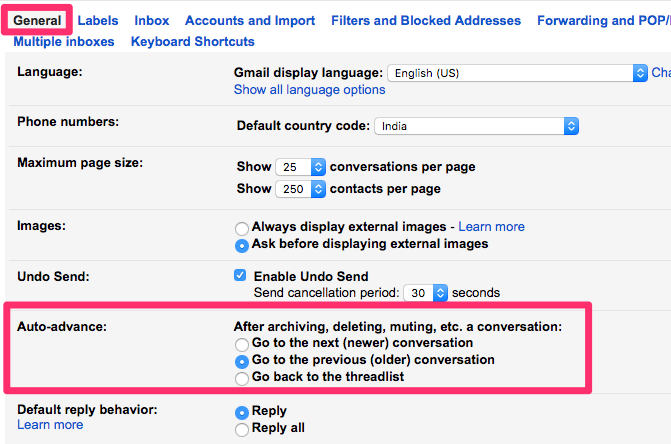
Nadat u Auto-Advance hebt ingeschakeld, klikt u op Uitrusting pictogram aan de rechterkant van uw inbox. Klik op Instellingen. Klik op de Algemeen tabblad. Vind Automatisch doorgaan en stel het beoogde gedrag in.
4. Standaardantwoorden
Heb je ooit dezelfde tekst steeds opnieuw in een e-mail moeten typen? Als u bijvoorbeeld veel e-mails ontvangt met informatie over uw beschikbaarheid voor een vergadering, kan het vermoeiend zijn om elke keer terug te antwoorden met uw werkschema. Ingeblikte reacties om te redden!
Hiermee kunt u specifieke e-mailsjablonen opslaan die u vaak verzendt. De volgende keer kunt u deze opgeslagen standaardantwoorden gewoon invoegen in plaats van dezelfde e-mail steeds opnieuw te moeten typen.
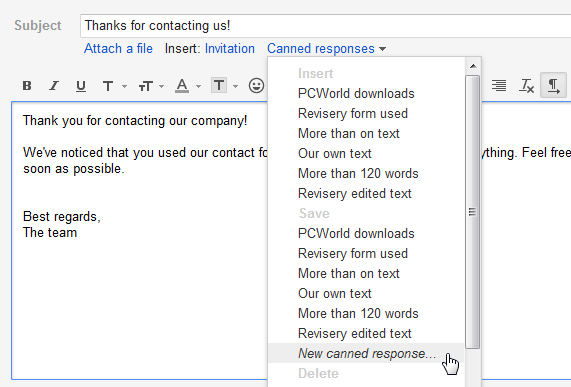
Nadat je het hebt ingeschakeld vanuit het Labs-menu, kun je je algemene berichten verzenden met een knop naast het opstelformulier. We hebben een stapsgewijze handleiding met standaardantwoorden in Gmail E-mail sneller en beter met standaardantwoordenHeb je geen tijd om te lunchen? Geen probleem, pak een blikje. Heb je wat kampeervoer nodig dat niet zal bederven? Makkelijk, haal wat blikvoer. Ben je het beu om dezelfde e-mailantwoorden te typen? Probeer ingeblikte e-mails! Denken... Lees verder .
5. Slimme labels
Slimme labels kunnen u helpen overbelasting van e-mail tegen te gaan. Het labelt automatisch alle inkomende e-mails in aankopen, financiën, sociaal, reizen, forums, enz. Vervolgens kunt u alle e-mails van de vereiste categorie sorteren en bekijken, zonder dat u handmatige inspanningen hoeft te doen.
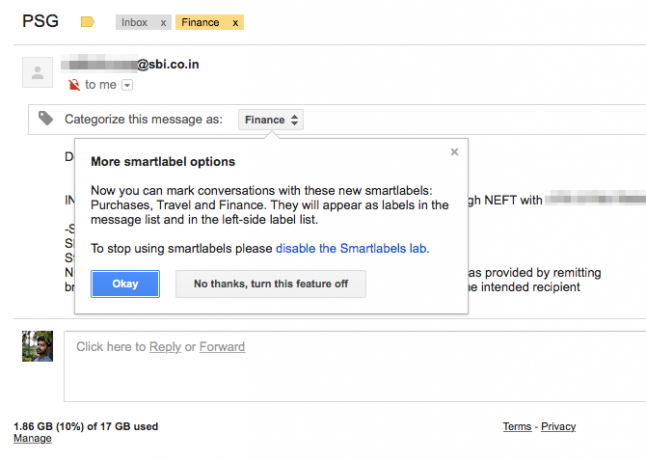
Als u een bepaald Smart Label wilt verbergen, klikt u op de Uitrusting pictogram aan de rechterkant van uw inbox. Klik op Instellingen. Schakel over naar de Etiketten tabblad. Hier kunt u ervoor kiezen om een bepaald Smart Label te verbergen of weer te geven.
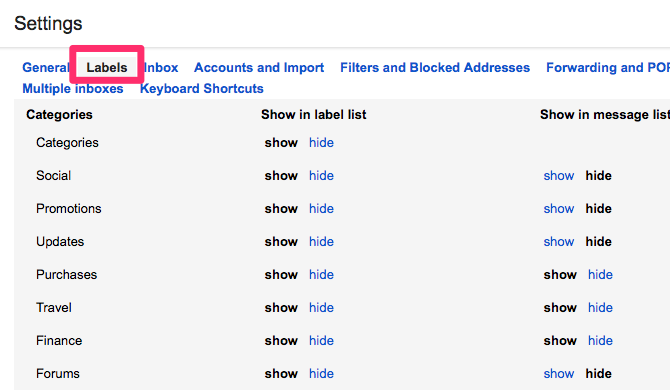
6. Google kalender
Veel mensen zweren bij Google Agenda om hun vergaderingen te houden en plan zelfs een heel jaar om georganiseerd te blijven Hoe u een heel jaar kunt plannen op Google AgendaEen jaar is veel tijd om je doelen te bereiken. Google Agenda kan een jaar lang de hoofdplanningstool zijn. Deze tips voor tijdbeheer laten zien hoe. Lees verder . Als je Gmail gebruikt om je vergaderingen te plannen, ben je het er misschien mee eens dat het wisselen tussen Gmail en Google Agenda verre van het handigste is. Met deze Gmail Lab-functie kun je een Google Agenda-widget rechtstreeks in je Gmail-inbox krijgen. Vanaf hier kunt u uw aankomende evenementen, locatie en details bekijken. Je kunt ook snel nieuwe evenementen toevoegen, zonder ooit Gmail te hoeven verlaten.
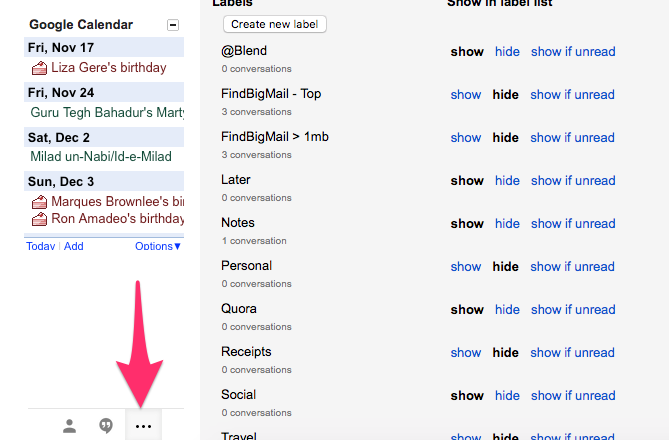
Nadat je het hebt ingeschakeld vanuit het Labs-menu, klik je op drie horizontale stippen linksonder in je inbox. Google Agenda zou nu direct in je Gmail-inbox moeten verschijnen.
7. Voorbeeldvenster
Met de voorbeeldvensterfunctie kunt u individuele e-mails naast uw lijst met gesprekken lezen. Als uw werkruimte is gezegend met een breedbeeldmonitor De 5 beste Ultrawide-monitoren voor alle budgetten in 2019Meer schermruimte nodig? Een ultrabrede monitor is het antwoord. Hier zijn de beste ultrabrede monitoren voor alle budgetten. Lees verder kunt u de extra ruimte gebruiken om meer van uw e-mails tegelijk te bekijken. Het helpt je ook om je e-mails sneller te lezen.
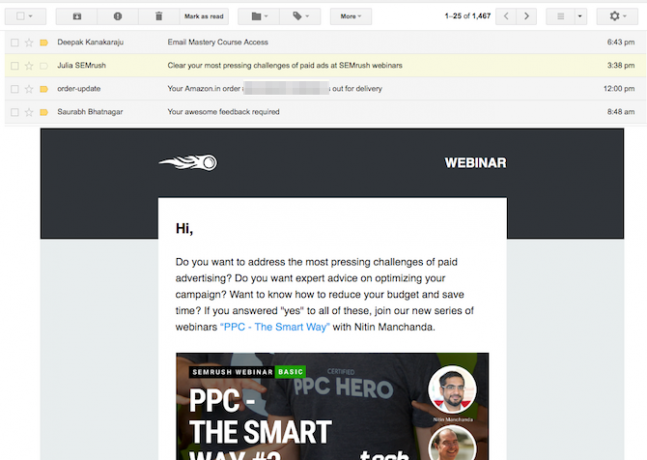
Eenmaal ingeschakeld vanuit het Labs-menu, zoek naar de schakel de modus voor deelvensters pictogram naast het tandwielpictogram. Hier kunt u ervoor kiezen om beide deelvensters verticaal of horizontaal te splitsen. Klik op om terug te keren naar de normale modus Geen verdeling.
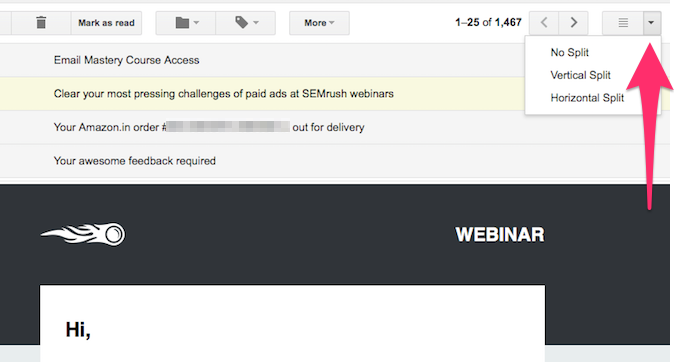
Wat is je favoriete Gmail Labs-functie?
Het integreren van deze Gmail Lab-functies in uw workflow kan u veel tijd besparen. De zoektocht naar e-mailproductiviteit stopt hier echter niet. We raden u aan een andere te bekijken Gmail-aanpassingen 10 onderbenutte Gmail-tweaks om vandaag aan uw workflow toe te voegenGmail bestaat al zo lang. Maar sommige functies van Gmail verrassen ons nog steeds. Laten we tien functies bekijken die uw e-mailbeheer en uw workflow kunnen versnellen. Lees verder je moet toevoegen aan je workflow en deze ook uitproberen Chrome-extensies om uw Gmail-ervaring te verbeteren. 11 Chrome-extensies die uw Gmail-ervaring extra kracht zullen gevenGoogle maakt de Chrome-browser en Google maakt Gmail. Natuurlijk heb je een aantal geweldige Chrome-extensies om je Gmail-ervaring te verbeteren. Lees verder
Wat is je favoriete Gmail Labs-functie waar je niet zonder kunt? Hoe helpt het u om productiever te blijven? We horen het graag in de onderstaande opmerkingen.
Abhishek Kurve is een computerwetenschapper. Hij is een nerd die elke nieuwe consumententechnologie met onmenselijk enthousiasme omarmt.


